excel函数怎样批量复制粘贴
发布时间:2017-06-12 11:39
相关话题
Excel中经常需要用到复制公式的功能,具体该如何批量的复制公式呢?对于刚从其它版本转型过来的应该就不会太懂吧,没关系接下来是小编为大家带来的excel批量复制公式的方法,供大家参考。
excel批量复制函数公式的方法
1:如图所示在L2单元格输入公式,计算平均分
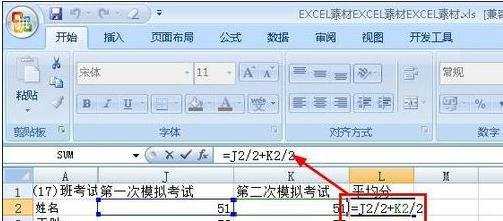
2:快速选中L2单元格下面的所有单元格,方法是点击鼠标,选中L2单元格,然后按照shift键不放手,在最后一个单元格上点击,就可以快速的选中这个
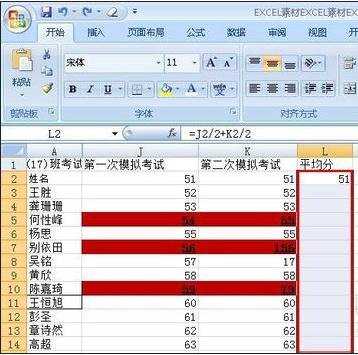
3:将光标移动到公式栏,然后按下组合键ctrl+enter
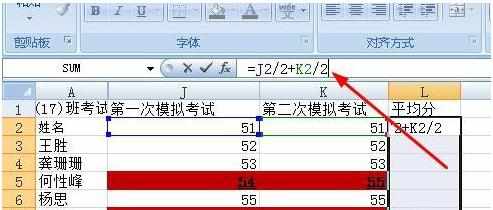
4:我们看到公式快速填充,所有平均分都被计算出来了。
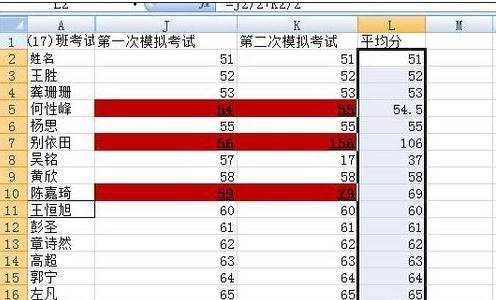
猜你感兴趣:
1.excel函数怎样批量复制公式
2.Excel中进行两个单元格内容批量合并复制的操作技巧
3.excel复制粘贴公式的方法
4.Excel中进行带有函数数值复制粘贴的操作技巧
5.excel复制粘贴公式时保持不变的方法

excel函数怎样批量复制粘贴的评论条评论